CAD中图形内部怎么打剖面线?
溜溜自学 室内设计 2021-11-11 浏览:1597
大家好,我是小溜。CAD是目前功能强大的制图软件,现在越来越多的朋友在进行使用,但也有不少新手对软件的功能不太了解,不知道如何操作。CAD经常被用来绘制一些机械零件图,但很多零件需要打剖面线,很多小白不知道CAD中图形内部怎么打剖面线,为了帮助大家更快上手,下面的教程分享给大家。
想要更深入的了解“CAD”可以点击免费试听溜溜自学网课程>>
工具/软件
电脑型号:联想(lenovo)天逸510s; 系统版本:Windows7; 软件版本:CAD2012
方法/步骤
第1步
首先,打开AutoCAD,进入画图页面,点击功能区里的“绘图”。
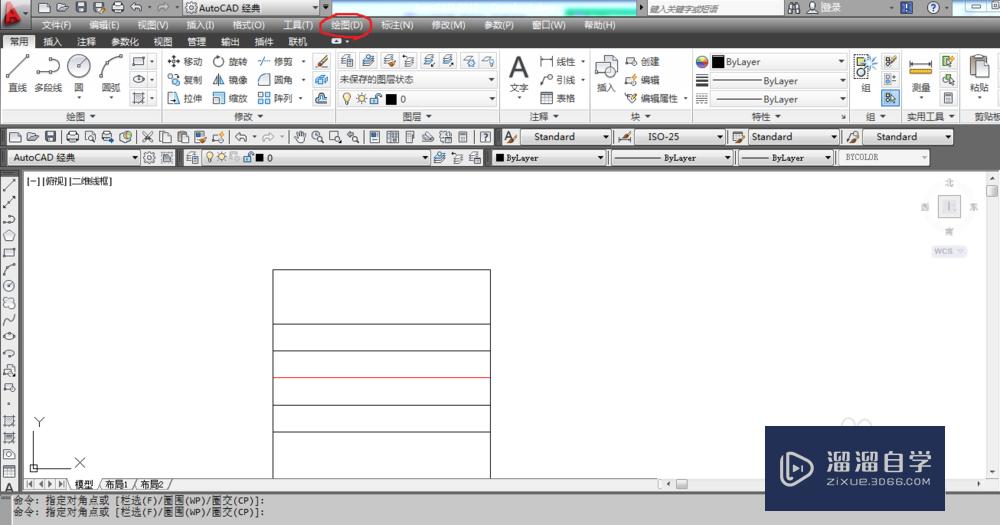
第2步
然后,出现绘图的具体多个项目,点击“图案填充”。
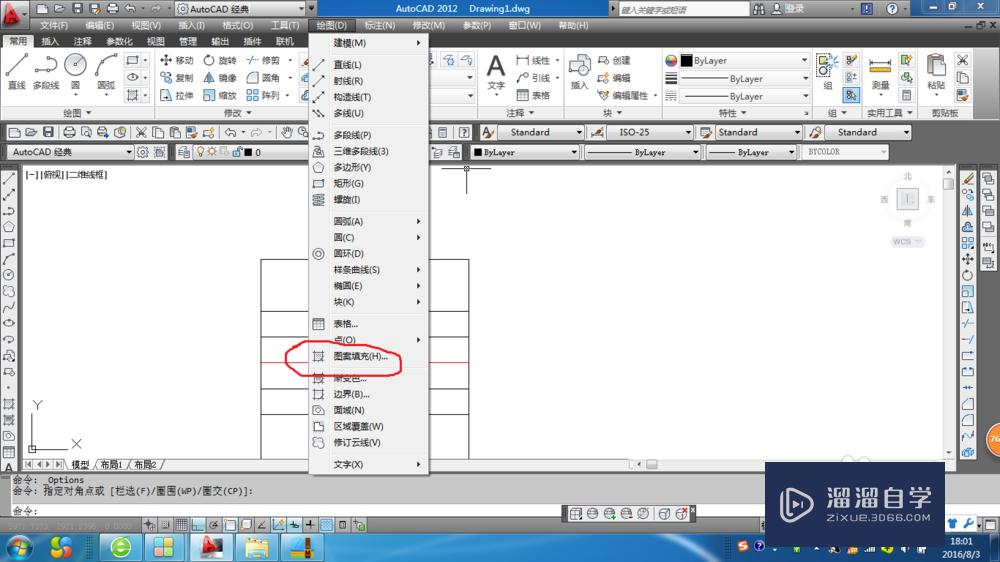
第3步
随后,进入图案填充页面,点击下图画红圈处,会拉出剖面线的各种线型。
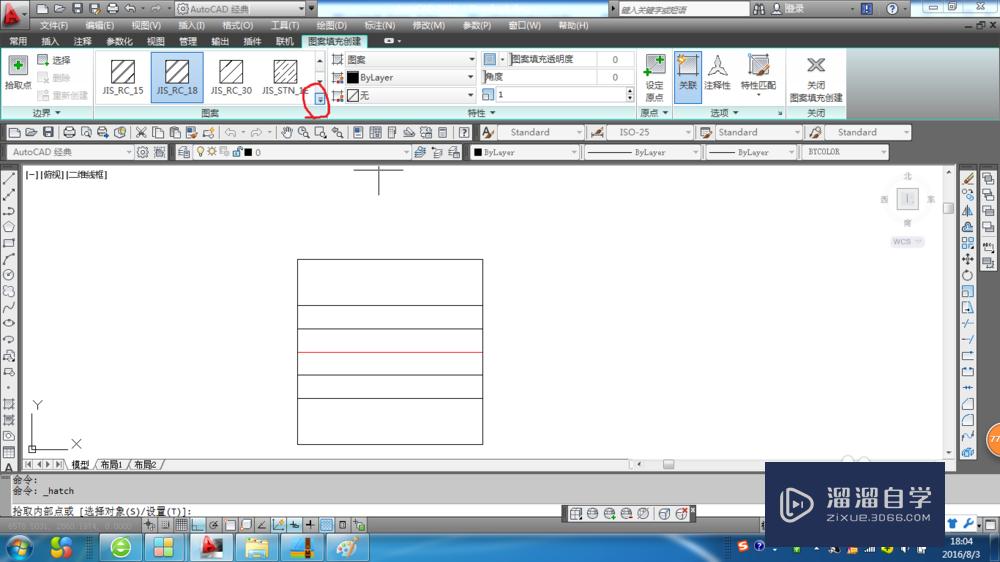
第4步
然后,根据零件要打剖面线处尺寸的大小,选择合适的线型,点击所要选的线型(下图中红圈处是我所选的线型)。
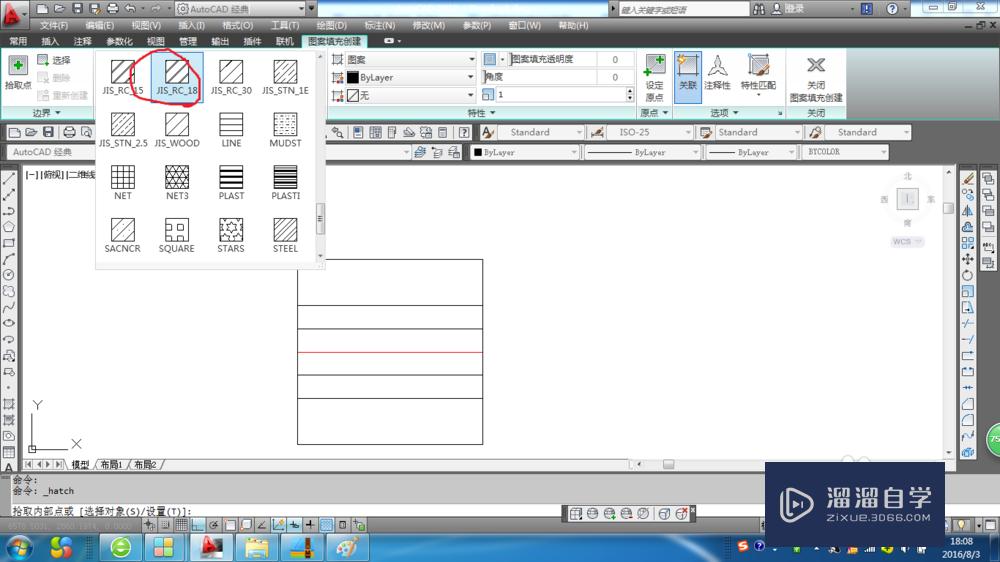
第5步
之后,拾取要打剖面线的内部点,即单击要打剖面线的内部的点即可。
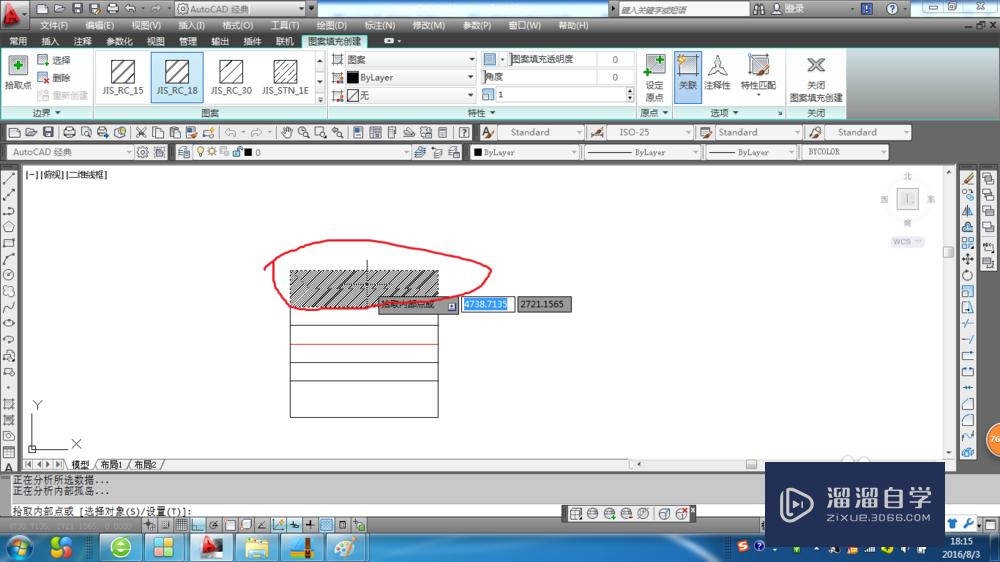
第6步
最后,把需要打的另一边也打好剖面线,按esc键退出即可。
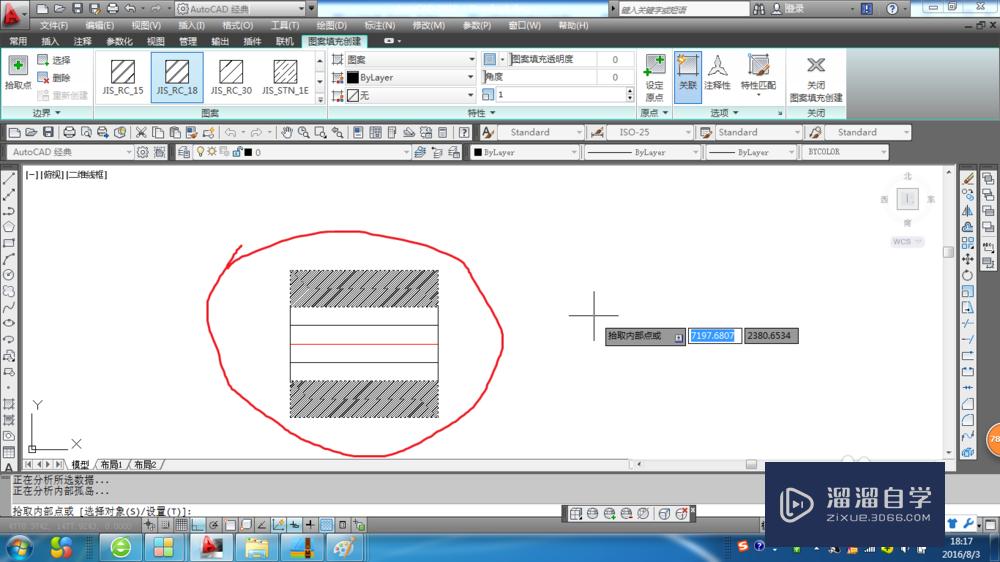
温馨提示
以上就是关于“CAD中图形内部怎么打剖面线?”全部内容了,小编已经全部分享给大家了,还不会的小伙伴们可要用心学习哦!虽然刚开始接触CAD软件的时候会遇到很多不懂以及棘手的问题,但只要沉下心来先把基础打好,后续的学习过程就会顺利很多了。想要熟练的掌握现在赶紧打开自己的电脑进行实操吧!最后,希望以上的操作步骤对大家有所帮助。
相关文章
距结束 06 天 11 : 59 : 37
距结束 01 天 23 : 59 : 37
首页









